Мазмұны
Деректерді енгізу тәжірибесінде жолдар арасына үнемі жаңа жазбаларды қосу керек. Жаңа жолдарды қосу немесе ұяшықтарды төмен жылжыту деректер жиыны арасында жаңа жазбаларды қосу үшін өте маңызды. Бұл оқулықта біз Excel бағдарламасында ұяшықтарды төмен жылжыту жолын талқылаймыз.
Тәжірибелік жұмыс кітабын жүктеп алу
Төменгі сілтемеден демонстрация үшін пайдаланылған жұмыс кітабын барлық мысалдармен жүктеп алуға болады.
Ұяшықтарды төмен жылжыту.xlsx
Excel бағдарламасында ұяшықтарды төмен жылжытудың 5 оңай жолы
Бұл оқулықта біз талқылайтын боламыз. Excel бағдарламасында ұяшықтарды төмен жылжытудың бес түрлі жолы бар. Біз олардың барлығын келесі деректер жинағында орындаймыз.

Мұнда біз олардың әрқайсысын өз бөлімшелерінде белгіледік. Олардың әрқайсысы қалай жұмыс істейтінін көру үшін оқуды жалғастырыңыз немесе жоғарыдағы кестеден қажеттісін табыңыз.
1. Пернелер тіркесімін пайдалану
Егер сізге тиімді және уақытты үнемдейтін әдіс қажет болса, бұл төте жол сіздің сұранысыңызға толық сәйкес келеді. Windows немесе Mac жүйесінде болсаңыз да, ол өзгереді. Mac жүйесінде қайтару пернесін басқан кезде опция пернесін басып тұрыңыз. Келесі қадамдар терезелерге арналған:
Қадамдар:
- Алдымен төмен басу керек ұяшықты немесе ұяшық ауқымын таңдаңыз.

- Одан кейін пернетақтадағы Ctrl+Shift+”+” пернелер тіркесімін басыңыз.
- Нәтижесінде Кірістіру қалқымалы терезе пайда болады.
- Енді осы терезеде Ұяшықтарды төмен жылжыту опциясын таңдап, түймесін басыңыз. Жарайды .

- Соңында деректер жинағы келесідей болады.

2. Мәтінмәндік мәзірді қолдану
Тінтуірдің оң жақ түймешігі, екінші реттік басу деп те аталады, тінтуірдің оң жақ батырмасын басуға жатады. Ол жұмыс процесін жылдамдатады және қойындыны немесе таспаны қарауға кететін уақытты азайтады. Процедура үшін мына қадамдарды орындаңыз.
Қадамдар:
- Алдымен ұяшықты немесе ұяшықтар жинағын таңдаңыз (ұяшық ауқымы).

- Содан кейін таңдауды тінтуірдің оң жақ түймешігімен басыңыз.
- Одан кейін контекстік мәзірден Кірістіру опциясын таңдаңыз.

Осылайша бұл Excel электрондық кестесіндегі ұяшықтарды төмен жылжытатынын көресіз.

3. Ашылмалы ұяшықтар ішінен кірістіру пәрменін қолдану
Басты бет қойындысында Кірістіру пәрмені бар. Excel бағдарламасында ұяшықтарды төмен жылжыту үшін бұл мүмкіндікті пайдалана аласыз.
Қадамдар:
- Алдымен ұяшықты немесе ұяшық ауқымын таңдаңыз.
- Содан кейін таспаңыздың Басты бет қойындысына өтіңіз.
- Енді Ұяшықтар топ бөлімінен Кірістіру пәрменін таңдаңыз.
- Осыдан кейін ашылмалы мәзірден Ұяшықтарды кірістіру пәрменін таңдаңыз.

Нәтижесінде ұяшықтар енді төмен қарай жылжиды. бірдей Excel электрондық кестесі.

4. Көшіру-қою мүмкіндігін пайдалану
Біз Excel бағдарламасында ұяшықтарды төмен жылжытумен бірге көшіру-қою мүмкіндігін пайдалана аламыз. Бұл қазірдің өзінде енгізу керек болғанда пайдалыдеректер жиынындағы бар жол және бізге олар жолдар арасында қажет. Осылайша, сол мәндерді қайтадан қолмен енгізудің немесе оларды кейін көшіріп қоюдың қажеті жоқ. Excel бағдарламасындағы осы пайдалы мүмкіндіктің көмегімен көшіру-қоюмен қатар ұяшықтарды төмен жылжыту үшін мына қадамдарды орындаңыз.
Қадамдар:
- Біріншіден, қажет ұяшықтарды таңдаңыз. кірістіру. Мұнда біз деректер жиынының соңғы екі жолын таңдаймыз.
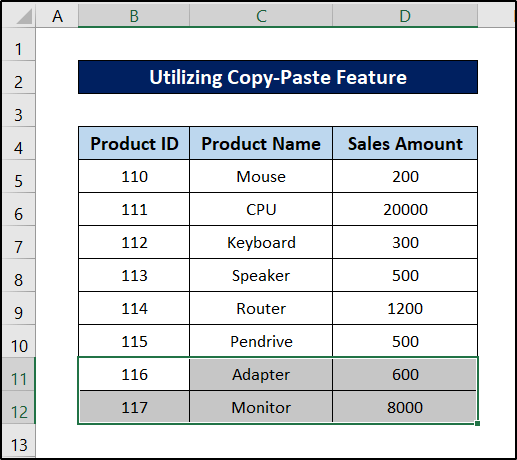
- Енді сол ұяшықтарды Ctrl+C қосу арқылы көшіріңіз. пернетақта.
- Одан кейін көшірілген ұяшықтарды кірістіргіңіз келетін жолдағы кез келген ұяшықты таңдаңыз. Біз демонстрация үшін B8 ұяшығын таңдап жатырмыз.

- Одан кейін <ішінен Кірістіру пәрменін таңдаңыз. 6>Таспадағы Басты бет қойындысының ұяшықтары тобы.
- Одан кейін ашылмалы мәзірден Көшірілген ұяшықтарды кірістіру тармағын таңдаңыз.

- Соңында, Кірістіру ұяшығынан Ұяшықтарды төмен жылжыту опциясын таңдап, OK түймесін басыңыз.

Содан кейін Excel бұл ұяшықтарды B8 ұяшығының алдына қойып, қалған ұяшықтарды төмен жылжытады.

5. Жолдарды төмен жылжыту
Кейде көлденең ұяшықтар жинағын (жол деп те атайды) қатарда төмен жылжыту қажет болуы мүмкін. Ол үшін келесі процедураны орындау керек.
Қадамдар:
- Алдымен басқа жолды қажет ететін жолдағы кез келген ұяшықты таңдаңыз. үшін B10 ұяшығын таңдаймыздемонстрация.

- Одан кейін лентадағы Басты бет қойындысына өтіңіз.
- Одан кейін <опциясын таңдаңыз. 6> Ұяшықтар тобы бөлімінен кірістіріңіз.
- Енді ашылмалы мәзірден Парақ жолдарын кірістіру тармағын таңдаңыз.

Соңында Excel ұяшықтың алдына жаңа жол салып, қалған ұяшықтарды төмен жылжытады.

Ұяшықтарды төмен жылжыту жолы Excel бағдарламасында формуланы өзгертпей
Әдетте Формулалар сілтеме жасалған ұяшықпен байланыстырылады, бірақ кез келген себеппен немесе жағдайда формулаларды өзгертпей Excel бағдарламасында ұяшықтарды төмен жылжытқыңыз келсе немесе қаласаңыз, оны белгілі бір әрекеттерді орындау арқылы орындауға рұқсат етіледі. жолдар.
E бағанында формулалары бар келесі деректер жинағын көрейік.
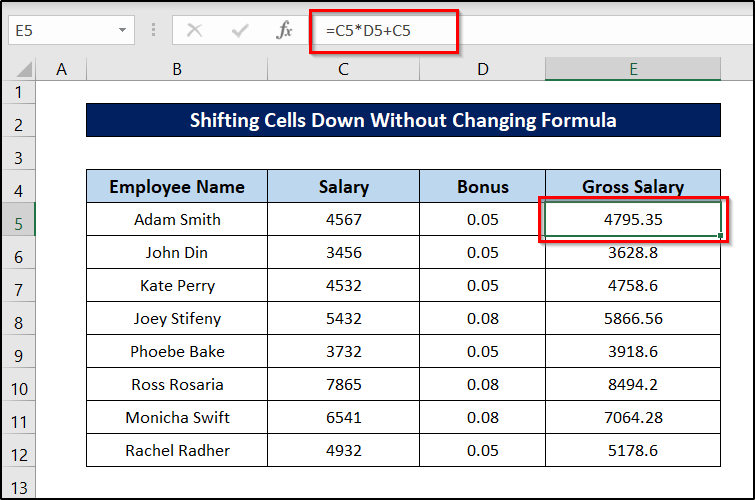
Ұяшықтарды төмен жылжыту үшін мына қадамдарды орындауға болады. Ешбір формуланы өзгертпей Excel.
Қадамдар:
- Алдымен жылжытқыңыз келетін бағанды таңдаңыз. Біз демонстрация үшін E5:E12 ауқымын таңдап жатырмыз.
- Одан кейін курсорды таңдаудың шетіне (бұрыштарында емес) жылжытыңыз, сонда курсор мәнері өзгергенін байқайсыз.

- Енді оны басып, ұяшықтарды ауқымды қалаған жерге сүйреңіз.

- Одан кейін шертуді босатыңыз.
Бұл формуланы өзгертпей Excel-де бұл ұяшықтарды төмен жылжытады.

Excel бағдарламасында жолдарды төмен жылжыту жолы
Енді қаласаңыз делікжасушаларды қайта реттеу үшін. Excel бағдарламасында деректер жиынындағы жолдардың бірін жоғары/төмен, ал қалғандарын төмен/жоғары жылжытқыңыз келеді. Бұған басқа трюкпен де қол жеткізуге болады. Функция бар - Shift пернесін басып тұрып, ұяшықтардың орнын өзгерту үшін ұяшықтарды сүйреу. Мұны өз пайдаңызға пайдаланып, Excel бағдарламасында жолдарды немесе ұяшықтарды төмен жылжытуға болады.
Процесс туралы қосымша мәліметтер алу үшін мына қадамдарды орындаңыз.
Қадамдар:
- Алдымен төмен басу керек жолды таңдаңыз.
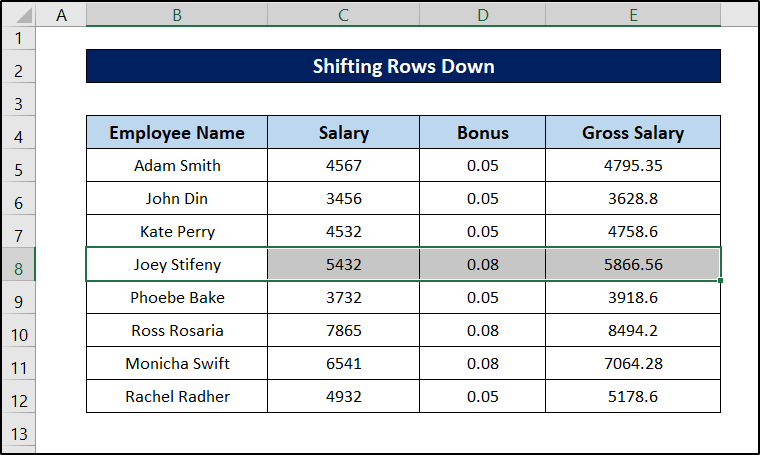
- Содан кейін тінтуірді таңдау шекарасының үстіне апарыңыз, сонда сіз курсор мәнері өзгергенін байқаңыз.
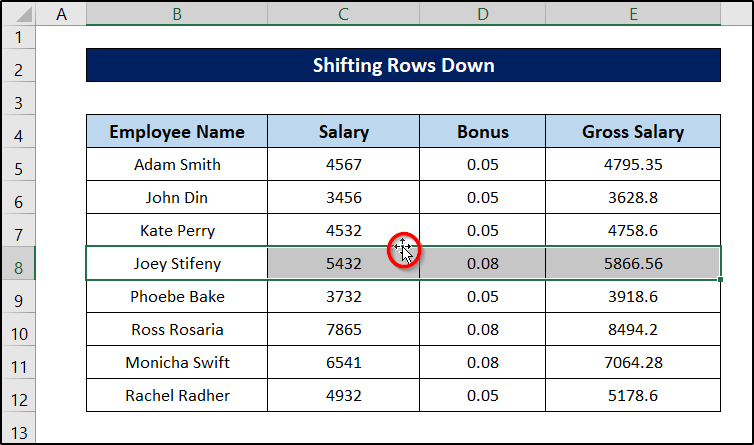
- Меңзер осы стильде болған кезде пернетақтадағы Shift пернесін басып, басып, сүйреңіз. таңдауды қалаған орынға дейін төмендетіңіз.
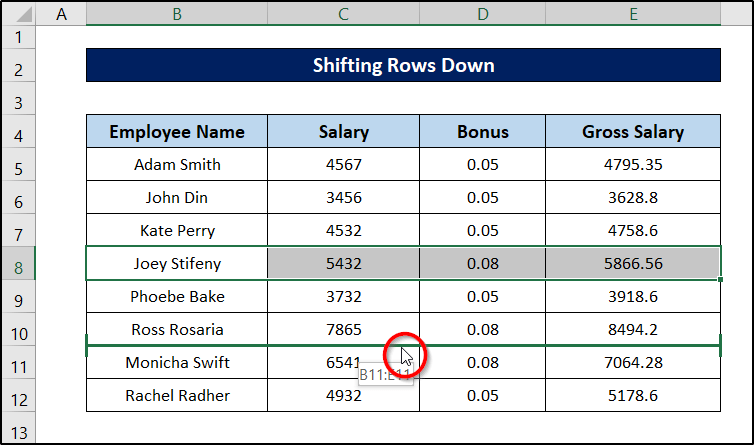
- Енді тінтуірді жіберіңіз.

Бұл жаңа жолдар жасамай немесе деректер жиынындағы басқа мәндердің ретін өзгертпестен Excel бағдарламасында таңдалған жолдардың кез келген санын төмен жылжытады.

